易家知识网(易家电子)ejdz.cn
COPYRIGHT © 2023
渝ICP备20008086号-17
 渝公网安备50010702505138号
渝公网安备50010702505138号
Mac如何创建加密文件夹?Mac 电脑提供了一种保护重要文件和数据安全的好方法。 有了创建加密文件夹的能力,Mac 用户就有了一个额外的保护层来防止未经授权的访问。 加密文件夹对于那些在计算机上存储敏感信息(如财务文件或个人健康记录)的人特别有用。

Mac创建加密文件夹方法
1、首先打开磁盘工具。我们可以直接用Spotlight或者在“应用程序-实用工具”里找到它。
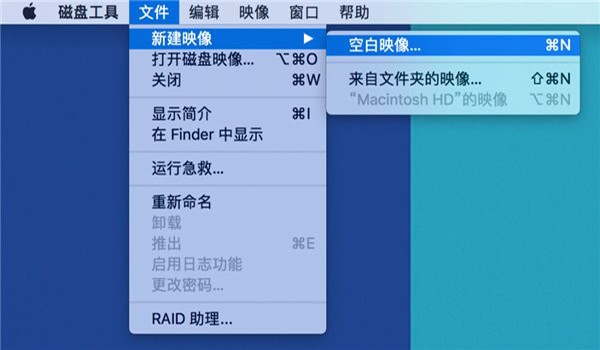
2、然后点击左上角菜单栏中的“文件-新建映像-空白映像”。

3、在弹出的窗口中修改加密文件夹的名称和大小。
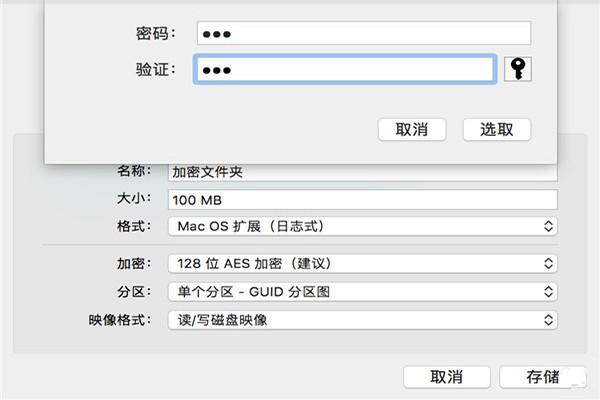
4、在“加密”选项里选择128位AES加密,然后我们就会看到一个输入和验证密码的界面。

5、输入之后点击“选取”,然后点击“存储”,就会生成一个DMG文件。
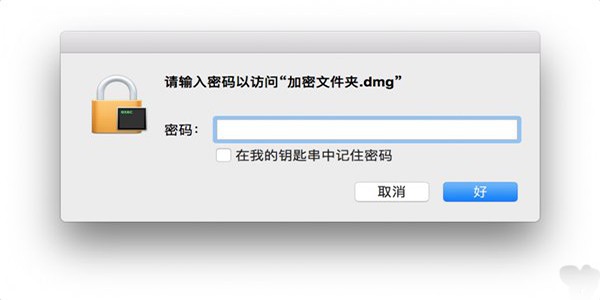
6、双击该文件会弹出一个需要输入密码的窗口。
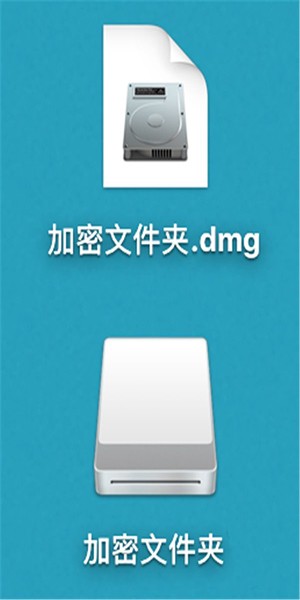
7、输入密码打开DMG文件之后,我们将看到系统自动加载的一个文件夹,需要加密的文件放入其中即可。
暂无评论,期待你的妙语连珠
已收到!
我们将尽快处理。